Videoer på LinkedIn er oplagt til øget synlighed. Dog er der et lille problem med formatet, som man skal være opmærksom på. Mange af LinkedIns brugere ser videoer uden lyd. Det er derfor en god idé at tilføje undertekster på dine videoer. Vi giver dig her en guide til undertekster på dine LinkedIn videoer, så dine budskaber ikke går tabt.
Video på LinkedIn skærper opmærksomheden, og får ofte flere visninger end et normalt organisk billede, da video i højere grad får brugerne til at stoppe op i feedet. Video på LinkedIn er derfor en god måde for virksomheden at nå ud med sit budskab – men uden undertekster kan du risikere, at dine seere ikke opfanger dit budskab. Derfor kan det være en dårlig idé at nedprioritere underteksterne.
Går dit budskab tabt?
Der er mange brugere, som hver dag scroller ned gennem deres LinkedIn feed, når de er på farten, på kontoret eller andre steder, hvor lyd er mindre hensigtsmæssigt. I alt er det op imod 85% af alle videoafspilninger på sociale medier, der afspilles uden lyd, og det ville være ærgerligt, hvis din video ikke blev set på grund af manglende undertekster.
Tekstede videoer gør det nemmere for brugerne på LinkedIn at vide, hvad dine videoer omhandler, og vil potentielt give dig flere relevante visninger.
Læs også: Video på LinkedIn – Best pratice
Guide til undertekster på din LinkedIn video
1. Upload din video på YouTube
Der findes flere forskellige metoder til at lave undertekster på dine videoer. Et godt værktøj, som vi ønsker at fremhæve, er YouTube.
Hvis du ønsker at benytte YouTube, som din valgte metode, skal du gøre som følger:
- Vælg Min kanal og upload den video, som du skal bruge.
- Vælg formatet MPEG4
- Vælg Videoadministrator øverst på siden
- Vælg derefter den video du vil redigere
- Klik på rediger
- Vælg herefter undertekster – se billedet nedenfor.
Tip: Husk at vælge indstillingen privat, hvis du ikke vil have videoen offentligt på YouTube.
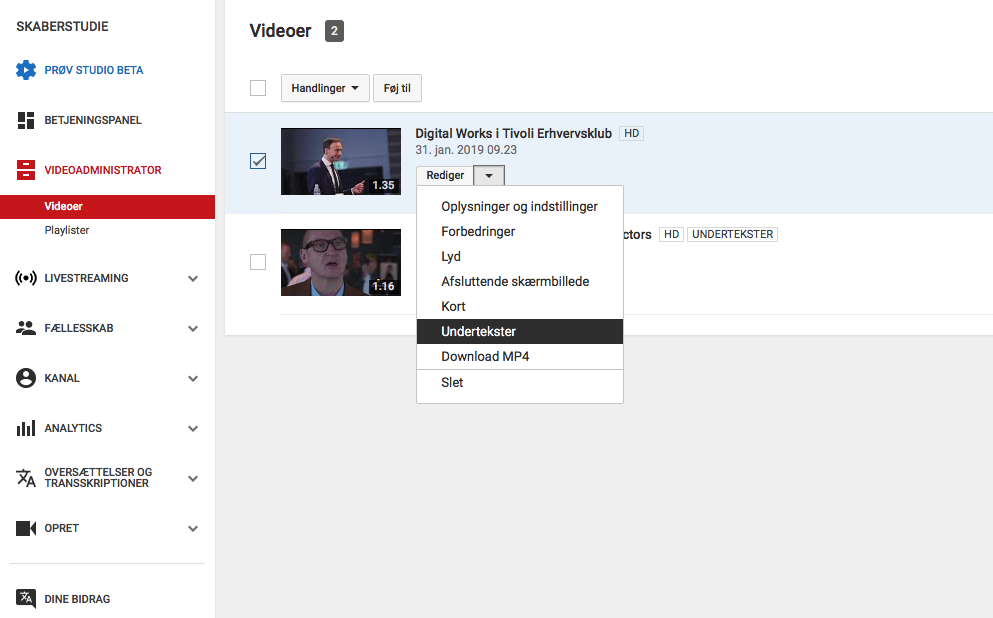
- Vælg Sprog
- Klik Indstil sprog
- Klik Tilføj nye undertekster
- Vælg Sprog
- Klik på Opret nye undertekster – se billedet nedenfor.
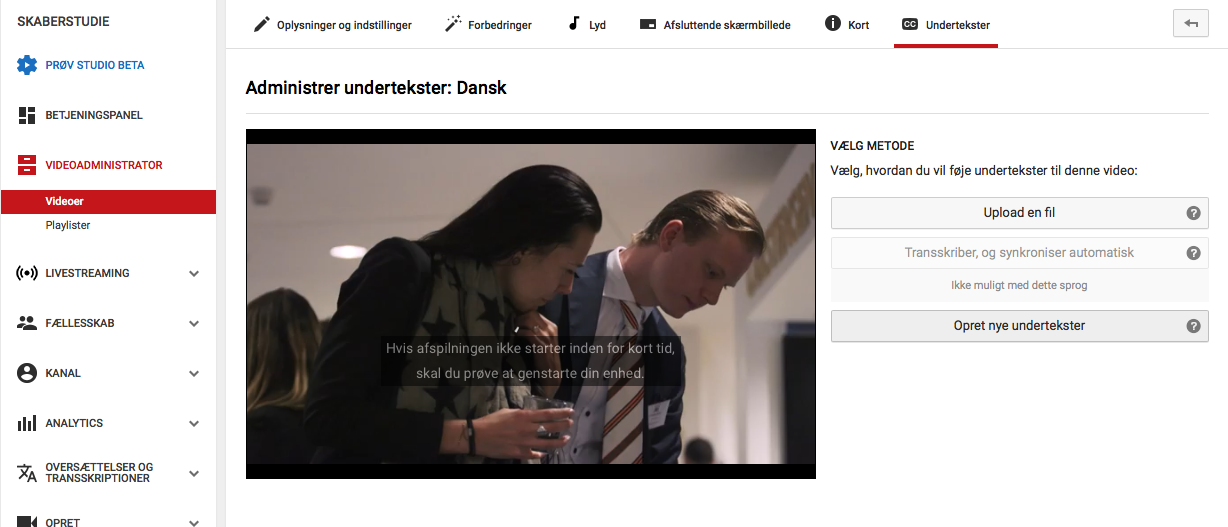
YouTube analyserer automatisk dine tekster og finder frem til der, hvor der er tekst. Skulle YouTube misse noget, kan du klikke på plus-ikonet (+) for at tilføje ekstra tekst.

Du kan nu tilpasse tekst og spole frem og tilbage i videoen, mens du skriver teksten. Når du er færdig med at redigere, trykker du på Gem ændringerne i højre hjørne.
- Klik på det valgte Sprog
- Klik på Handlinger
- Vælg Download SRT-format
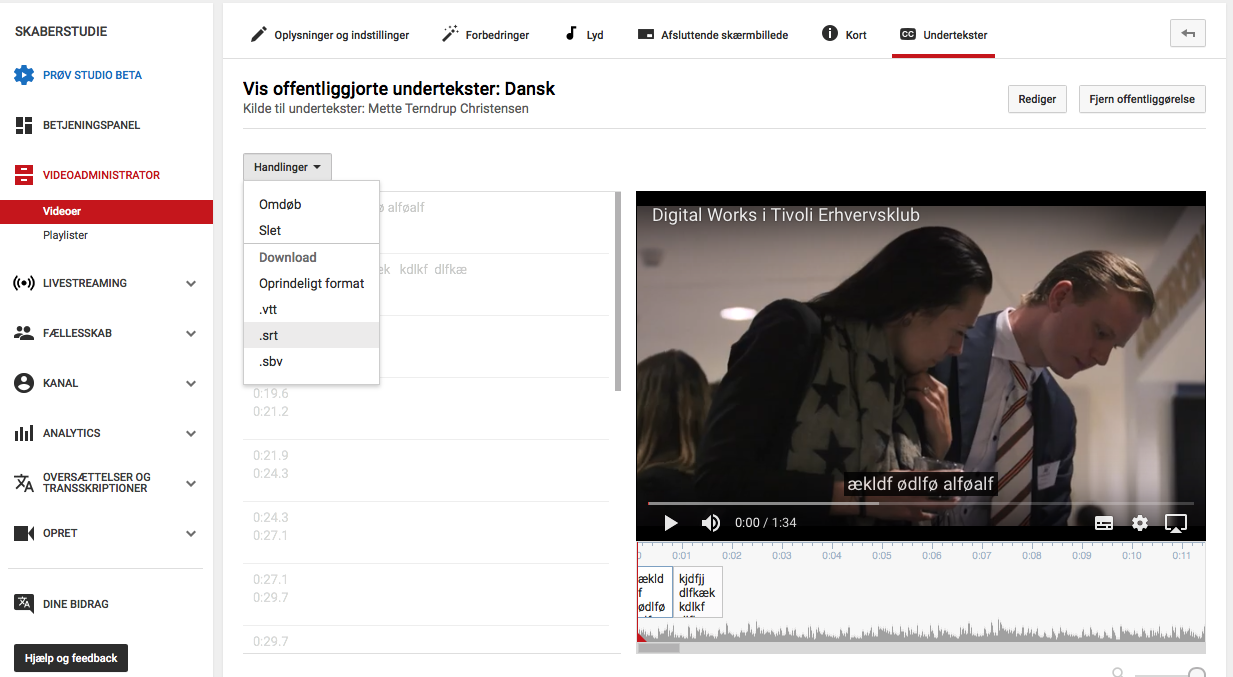
Herefter vil der komme en tekstfil frem på skærmen, som du skal markere og kopiere. Sæt det herefter ind i textedit (Mac) eller notesblik (PC).
- Vælg Format og konverter til alm. tekst.

Gem filen som filnavn.[sprogkode]_[landekode].srt og gem den som et dokument.
- For dansk gemmes den som: filnavn.dk_DK
- For engelsk gemmes den som: filnavn.en_GB
Tip: Husk du kan bruge samme metode til dine undertekster på Facebook eller andre sociale medier
2. Upload video og undertekster til LinkedIn
Åben Chrome eller Firefox – andre browsere understøtter ikke funktionen på nuværende tidspunkt.
- Klik Video
- Upload den valgte video, som skal tekstes og publiceres
- Klik derefter på blyanten
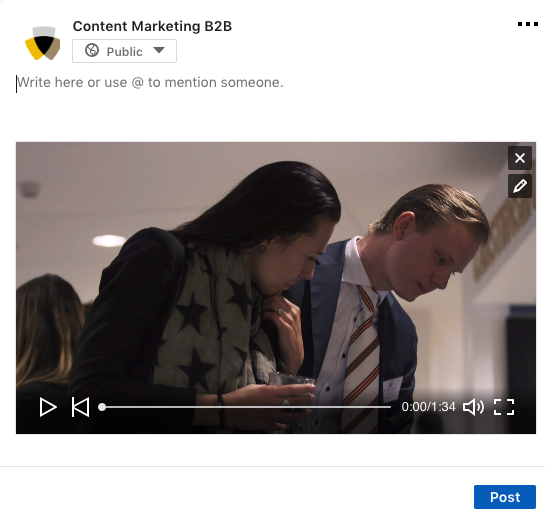
- Klik på Select file under ”video caption file”
- Vælg den SRT-fil, som du har lavet gennem YouTube og gemt på computeren
- Klik Save for at gemme.
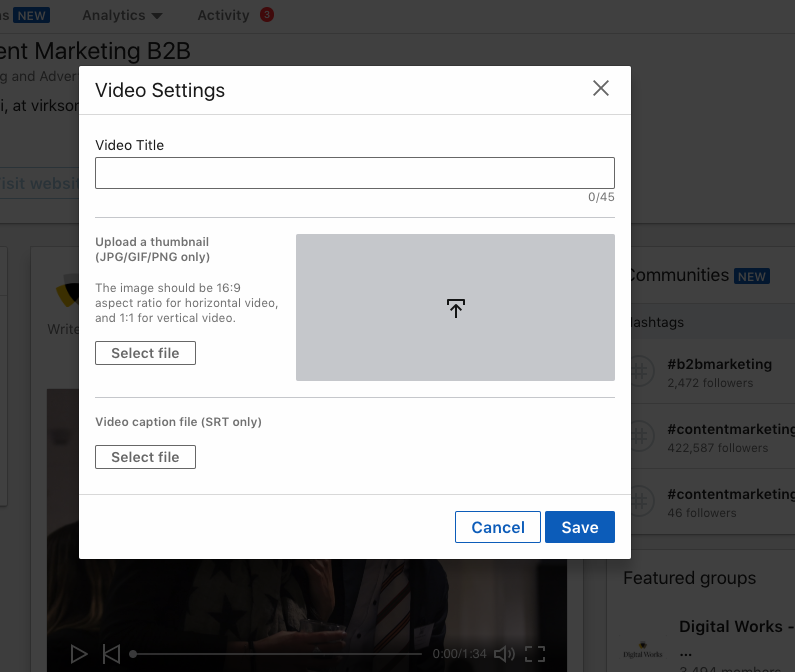
Du mangler kun én enkelt ting, før du er færdig. Lav en lækker teasertekst til din video, og tryk post. Din video MED undertekster er nu online på LinkedIn. Dine brugere kan nu se dine videoer uden lyd, og stadig forstå budskabet.
Bruger du andre redskaber til undertekster til sociale medier?
Del gerne dine erfaringer i kommentarfeltet nedenfor.
